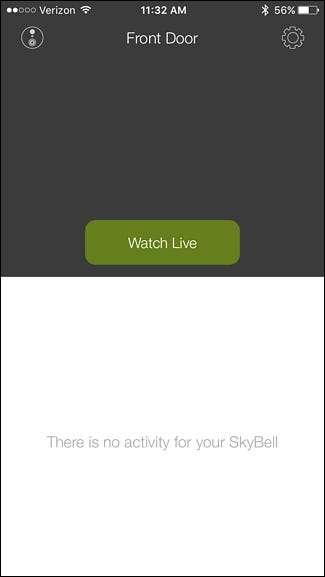그만큼 Skibel 제한 스마트 폰에서 바로 문 앞에있는 사람을보고 문을 열지 않고도 대화 할 수있는 비디오 초인종입니다. 장치를 설치하고 설정하는 방법은 다음과 같습니다.
SkyBell HD는 링 초인종 , 단 한 가지 차이점 : SkyBell 장치 절대로 필요한 것 기존 초인종의 배선에 연결됩니다. 링 초인종에는이를 수행 할 수있는 기능이 있지만 전체 장치 자체에 전원을 공급할 수있는 내부 배터리도 있습니다. SkyBell에는이 기능이 없지만 초인종 전선의 경로를 변경할 필요가 없다면 설치가 매우 쉽습니다.
1 단계 : 기존 초인종 제거
초인종의 배선을 확인하려면 먼저 드라이버와 함께 나오는 두 개의 작은 나사로 집의 외벽에 고정되어있는 초인종 버튼을 먼저 제거해야합니다.
이 나사를 빼낸 후에는 초인종 버튼을 당겨 아래에있는 초인종 와이어를 더 많이 노출시킬 수 있습니다. 두 개의 작은 전선이 보이면 SkyBell이 호환되는 것입니다. 그러나 초인종 설정이 이와 같지 않으면 SkyBell이 호환되지 않습니다. 하지만 99 %의 초인종이 두 개의 작은 전선을 사용하므로 걱정하지 마세요.

이 시점에서 전선으로 연결되는 차단기를 꺼서 이러한 전선의 전원을 차단할 수 있습니다. 그러나 대부분의 경우 초인종 배선은 전압이 낮기 때문에 접촉해도 충격을주지 않습니다. 그러나 절대적으로 안전하고 싶거나 편집증이 있다면 차단기를 차단해도 아무런 해가 없습니다.
초인종 뒷면에 두 개의 작은 전선이 연결되고 작은 나사로 연결됩니다. 이 나사를 풀고 초인종 버튼에서 두 개의 전선을 제거합니다. 이 시점에서 초인종 전선을 사용할 준비가되었습니다.
2 단계 : SkyBell HD 장치 설치
SkyBell과 함께 제공된 마운팅 플레이트를 잡고 장치를 장착 할 외부 벽까지 잡고 두 개의 마운팅 나사를 뚫을 위치를 연필로 표시합니다.

집 외부가 벽돌이나 석조물 인 경우 포함 된 드릴 비트를 사용하여 표시 한 곳에 구멍을 뚫은 다음 장착 플레이트에 나사로 고정하기 전에 두 개의 노란색 벽 앵커를 삽입해야합니다. 외장이 목재 인 경우 포함 된 나사보다 약간 작은 드릴 비트를 사용하여 파일럿 구멍을 뚫기 만하면됩니다.

그런 다음 포함 된 나사를 사용하여 장착 판을 조입니다. 장착하기 전에 플레이트 중앙의 큰 구멍을 통해 초인종 와이어를 공급해야합니다.

두 개의 초인종 와이어를 잡고 왼쪽에있는 자체 나사에 각각 감은 다음 나사를 아래로 조입니다. 두 전선이 서로 닿지 않는지 확인합니다. 버튼이 두 전선 사이의 회로를 간단히 닫아 초인종 소리가 울리기 때문에 어떤 전선이 어떤 나사에 연결되는지는 중요하지 않습니다.

다음으로 SkyBell HD 장치를 잡고 마운팅 플레이트 위에 놓습니다. 마운팅 플레이트의 슬롯 내부 장치 상단에 탭을 배치하여 시작합니다.

그런 다음 나머지 장치를 마운팅 플레이트에 누릅니다. 그런 다음 드라이버를 사용하여 장치 하단의 나사를 조여 제자리에 고정합니다.

SkyBell이 장착되면 자동으로 부팅되고 빨간색과 녹색 표시등이 번갈아 표시됩니다.

3 단계 : SkyBell 앱 다운로드 및 설정
iOS 기기의 App Store 또는 Android 기기의 Play Store로 이동하여 SkyBell HD 앱 ( iOS , 기계적 인조 인간 ).
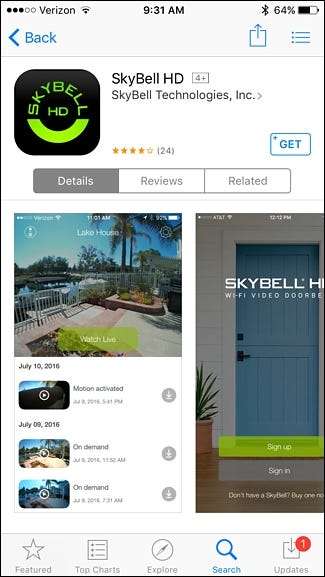
설치가 완료되면 열어서 "가입"을 탭합니다.
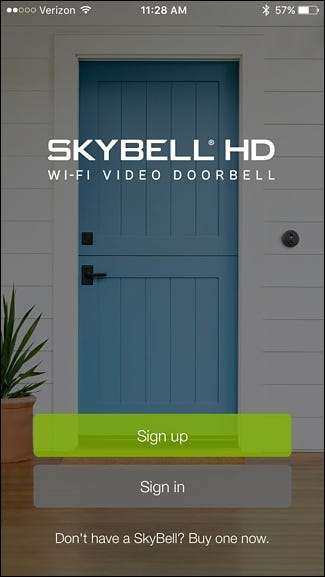
이메일 주소를 입력하고 비밀번호를 만들고 이름을 입력합니다. 그런 다음 "가입"을 누릅니다.

다음 화면에서 "새 SkyBell 추가"를 탭합니다.
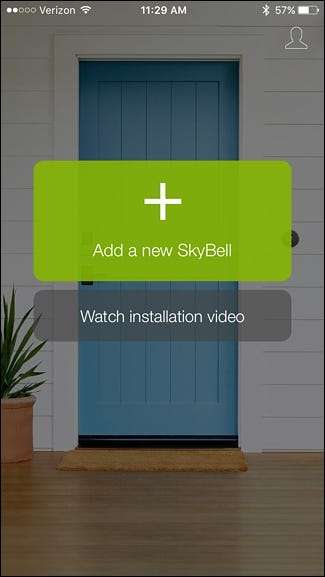
하단의 "OK 시작하겠습니다"를 탭합니다.
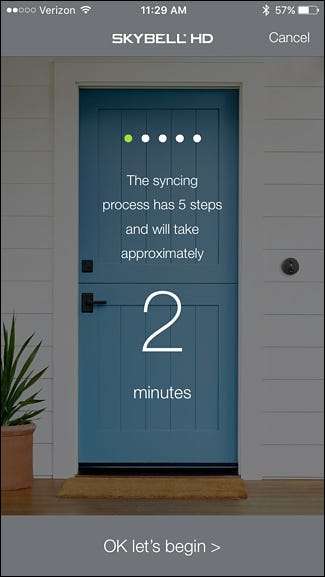
SkyBell 장치가 녹색과 빨간색으로 깜박이는지 확인하십시오. 그렇지 않으면 화면의 지시를 따르십시오. 모든 것이 좋아 보이면 하단의 "다음"을 탭하십시오.

그 후 iOS 기기를 사용하는 경우 앱을 일시적으로 종료하고 설정 앱을 열고 'Wi-Fi'를 선택합니다. Android 기기를 사용하는 경우 집의 Wi-Fi 네트워크를 선택하기 만하면됩니다. 나중에 몇 단계에 대해 자세히 설명합니다.
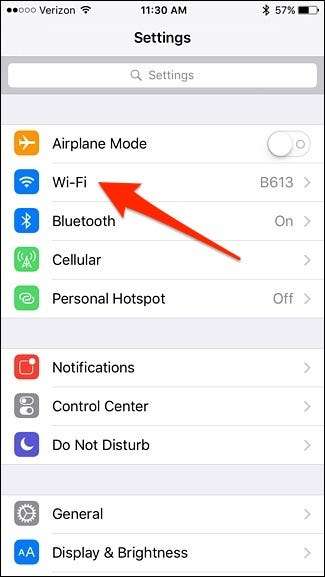
목록에서 SkyBell HD Wi-Fi SSID를 탭하여 연결합니다.
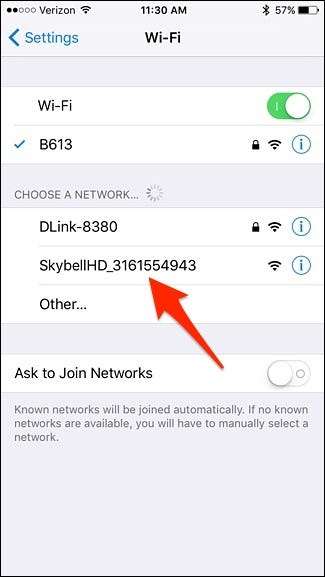
연결되면 SkyBell 앱으로 돌아갑니다. 집의 Wi-Fi 네트워크를 선택한 다음 하단의 '다음'을 탭합니다.
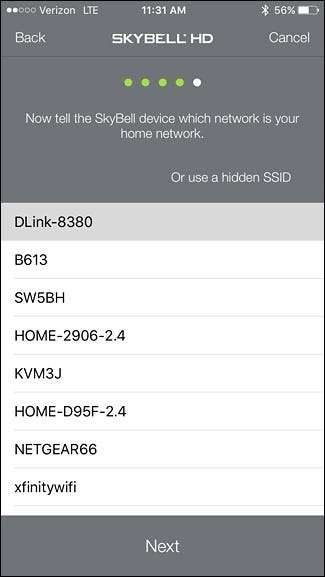
다음 화면에서 Wi-Fi 네트워크의 비밀번호를 입력하고 '이동'또는 '다음'을 탭합니다.

SkyBell HD는 가정의 Wi-Fi 네트워크를 구성하고 연결하는 데 잠시 시간이 걸립니다.
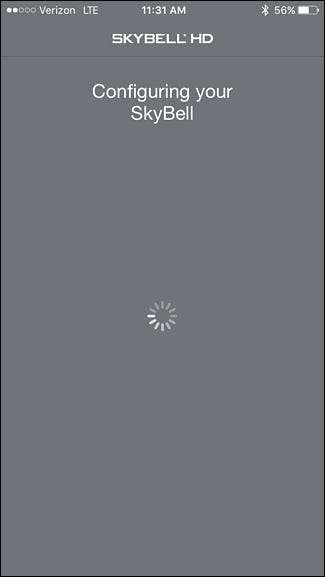
완료되면 화면 하단의 "내 SkyBell로 이동"을 탭합니다.
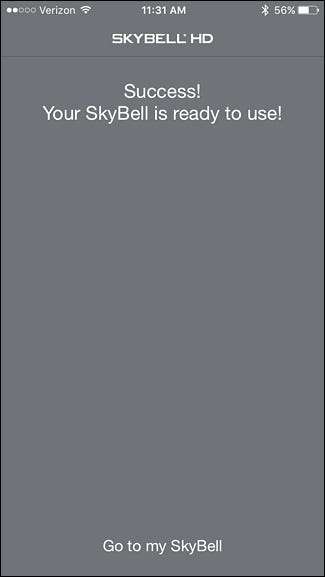
카메라의 실시간보기와 초인종의 최근 활동을 볼 수있는 앱의 기본 화면으로 이동합니다. 처음에는 비어있을 수 있지만 활동이 시작되면 기본 화면이 채워지기 시작합니다. 오른쪽 상단의 톱니 바퀴 아이콘을 탭하여 설정에 액세스 할 수도 있습니다.